3 būdai, kaip peržiūrėti ir atkurti ištrintą „Safari“ istoriją iš „iPhone“, „iPad“, „iPod“
„Mano vyras dar kartą tikiu, kad slegiaaplink ir norėčiau pamatyti, ką jis ištrynė iš savo „iPhone“ ... Aš tiesiog turiu žinoti, ar mano įtarimai vėl pasitvirtina, kad galėčiau priimti sprendimą palikti jį ar ne. Taigi, kaip aš galiu peržiūrėti ištrintą safari istoriją „iPhone“?
-iš Macrumors
Galbūt ne visi mes norime peržiūrėti ištrintą safari naršymo istoriją dėl šios priežasties. Bet nesvarbu kodėl, mes galime atkurti ištrintą safari istoriją iš „iPhone“ / „iPad“ / „iPod“ į kompiuterį, jei norime juos pamatyti. Ir šiame straipsnyje pristatomi 3 lankstūs būdai.
Ko mums reikia:
- „Windows“ kompiuteris arba „Mac“.
- „IDevice“, kurios safari istoriją norite atkurti.
- „iPhone“ duomenų atkūrimas.
1 būdas: paprasti veiksmai, kaip atkurti ištrintą „Safari“ istoriją, naudojant 3 pasirinktinius režimus.
„UltData“ yra programa, kurios specializacija yra „iPhone“safari istorijos atkūrimas. Be „iPhone Safari“ ištrintos istorijos atkūrimo, ji taip pat gali nuskaityti „Safari“ žymes, užrašus, nuotraukas, pranešimus (tekstus, „WhatsApp“, „Tango“, „Viber“), kontaktus ir kt. Iš „iPhone Xs“ / „Xs Max“ / XR / X / 8/8. Plus / 7/7 Plus / SE / 6s (Plus) / 6 / 5s / 5c / 5. Tai suteikia mums galimybę tiesiogiai iš „iPhone“ ir iš „iTunes“ / „iCloud“ atsarginių kopijų failų gauti ištrintą privačią naršymo istoriją, o tai labai padidina duomenų atkūrimo galimybę.
Nr. 1: atkurkite „Safari“ istoriją tiesiogiai iš „iPhone“ / „iPad“ / „iPod“
Pirmasis ir dažniausiai pasitaikantis būdas peržiūrėti ištrintą safari naršymo istoriją yra tiesiogiai nuskaityti „iDevice“. Nereikia kurti atsarginių failų.
- 1 veiksmas. Įdiekite duomenų atkūrimo programą į savo kompiuterį ir USB kabeliu prijunkite „iDevice“ prie kompiuterio.

- 2 veiksmas. Norėdami nuskaityti duomenis „iPhone“, „iPad“ ar „iPod“, spustelėkite „Pradėti nuskaitymą“.
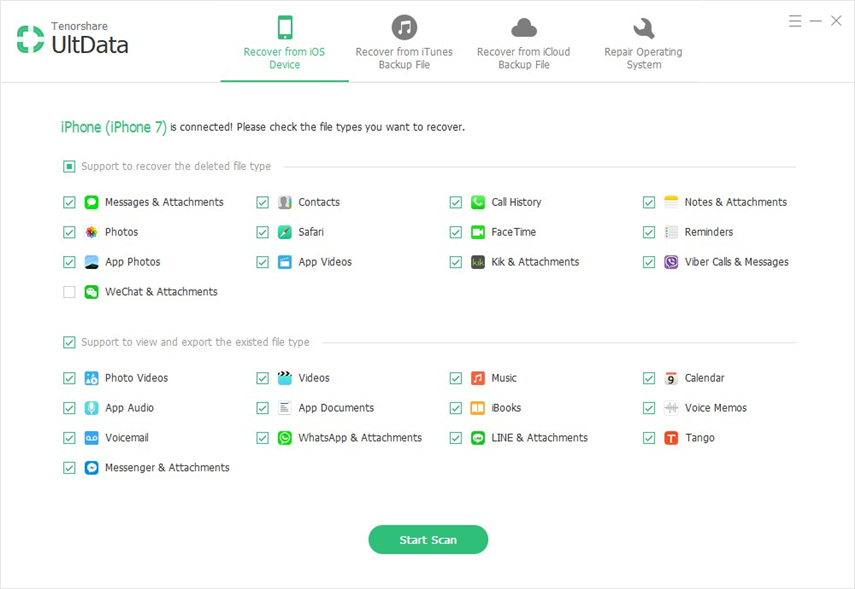
- 3 žingsnis. Eikite į „Safari“ kategoriją kairiajame skyriuje ir pažymėkite naršymo istoriją. Tada spustelėkite „Atkurti“, kad atkurtumėte safari istoriją „iPad“, „iPhone“, „iPod“.
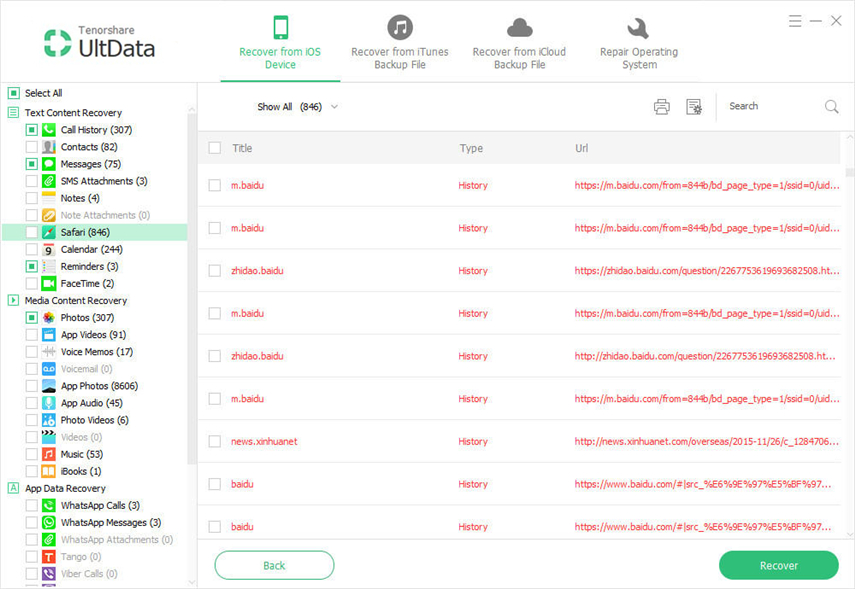
Nr.2: Atkurkite „Safari“ naršymo istoriją „iPhone“ naudodami „iTunes“ atsarginę kopiją
Palyginti su aukščiau aprašytu būdu, atkurti safari„iPad“, „iPhone“ / „iPod“, naudojant „iTunes“ atsarginę kopiją, istorija taip pat turi savo privalumų. Pvz., Bus naudingiau, jei „iDevice“ bus atkurta gamykloje arba naršymo istorija buvo ištrinta dėl „iOS“ atnaujinimo nesėkmės. Bet mes turime įsitikinti, ar mes palaikėme savo norimos safari istoriją.
- 1 veiksmas. Įdiekite duomenų atkūrimo programą kompiuteryje, kuriame yra „iTunes“ atsarginė kopija. Tada paleisk jį.
- 2 žingsnis. Pagrindinėje programos sąsajoje pasirinkite „Atkurti iš„ iTunes “atsarginių failų“. Tada pasirinkite „iTunes“ atsarginę kopiją, kurios jums reikia, atsižvelgiant į jos pavadinimą ir datą.
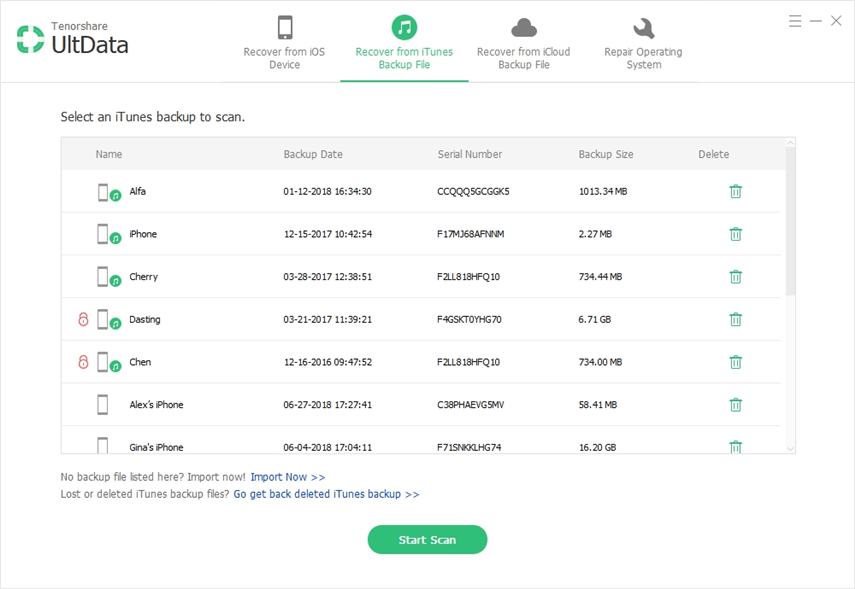
- 3 žingsnis. Eikite į „Safari“ kairėje ir patikrinkite norimą safari istoriją ir spustelėkite „Atkurti“.
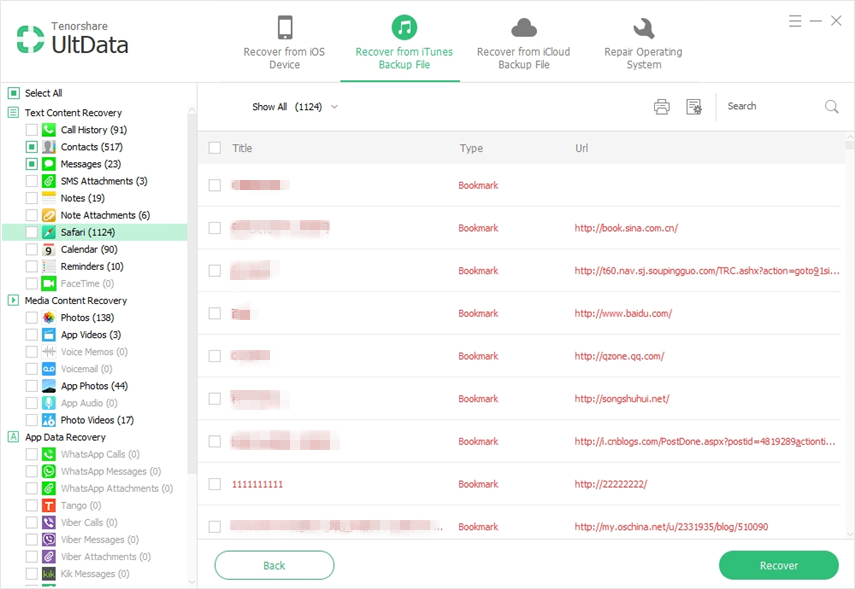
Nr.3: Atkurkite „iPhone“ / „iPad“ / „iPod“ „Safari“ istoriją naudodamiesi „iCloud“
Jei sinchronizavote „iPhone“, „iPad“ ir „iPod“ safari istoriją naudodamiesi „iCloud“ paskyra, taip pat galite naudoti režimą „Atkurti iš„ iCloud “atsarginių failų“. Jis panašus į Nr. 2 kelią.
- 1 žingsnis. Įdiekite programą kompiuteryje. Nurodykite režimą „Atkurti iš„ iCloud “atsarginių failų“ ir tada prisijunkite prie „iCloud“.
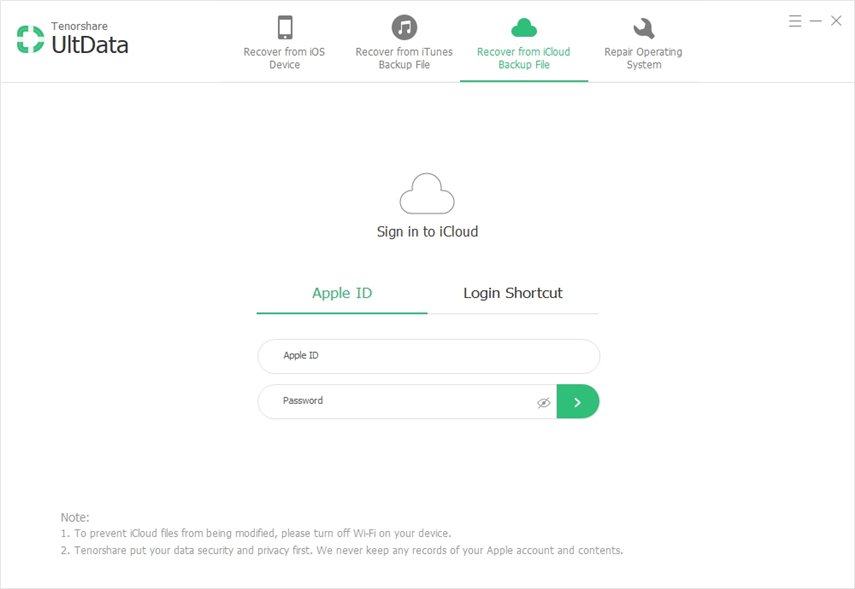
- 2 žingsnis. Rodomi visi šios „iCloud“ paskyros atsarginiai failai. Pasirinkite norimą ir spustelėkite „Kitas“, kad atsisiųstumėte jo turinį.
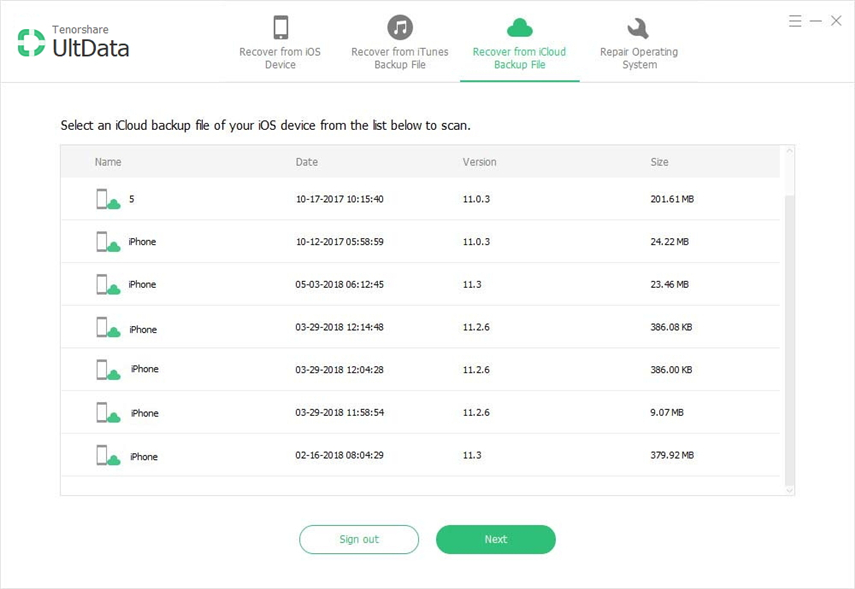
- 3 žingsnis. Patikrinkite norimus elementus „Kategorija“ ir paspauskite „Atkurti“.
2 būdas: nustatymų skiltyje raskite ištrintą „Safari“ istoriją
Taip pat galite naudoti „mini“ triuką „iPhone“, norėdami rasti šiek tiek ištrintos safarių istorijos skiltyje „Nustatymai“.
- 1. Eikite į „Nustatymai“ savo įrenginyje. Slinkite žemyn, raskite ir spustelėkite „Safari“.
- 2. Slinkite į apačią, raskite ir spustelėkite „Advanced“.
- 3. Spustelėkite parinktį Svetainės duomenys ir ten galite rasti kai kurias ištrintas safari istorijas.
3 būdas: atkurkite „Safari“ žymes iš „iCloud“
Taip pat galite lengvai atkurti „Safari“ žymes ir skaitymo sąrašą naudodami „iCloud.com“. Štai kaip tai galite padaryti.
1 veiksmas: eikite į https://www.icloud.com/ ir prisijunkite. Spustelėkite krumpliaračio piktogramą, kad atidarytumėte nustatymų skyrių.
2 veiksmas: išplėstiniame skyriuje spustelėkite „Atkurti žymas“
3 žingsnis: turėtumėte pamatyti galimas versijas, išvardytas pagal datą ir laiką. Spustelėkite „Atkurti“ norimos atkurti versijos dešinėje.
Palaukite, kol „iCloud“ užbaigs „Safari Bookmarks“ atkūrimą, ir skaitymo sąrašas pasirodys visuose jūsų įrenginiuose.
Manau, kad atsigauti nėra taip sudėtingaištrinta safari istorija su 1 būdu. Galime pasirinkti 3 variantus. Tai atrodo patogiau. Apibendrinant, šiame straipsnyje buvo pateikta daug naudingų būdų žmonėms, kuriems to reikia. Pasirinkite „Tenorshare Ultdata“ („iPhone Data Recovery“), pasirinkite paprastą gyvenimo stilių.









![[Išspręsta] Kaip atkurti prarastą „iPhone 8“ skambučių istoriją](/images/iphone-data/solved-how-to-recover-lost-iphone-8-call-history.jpg)